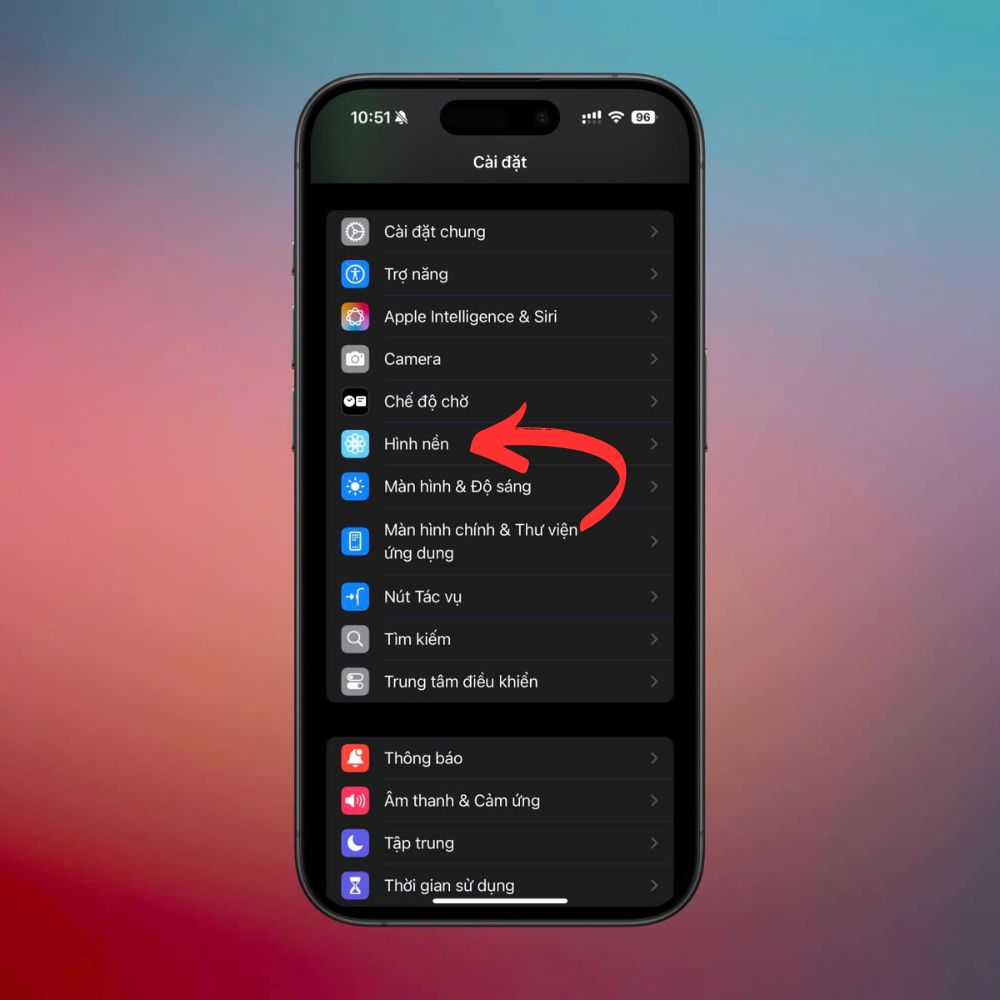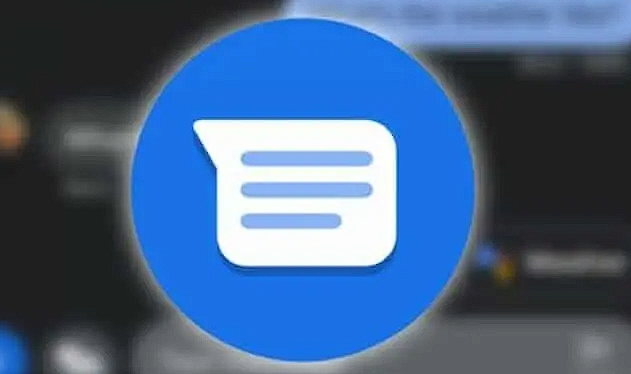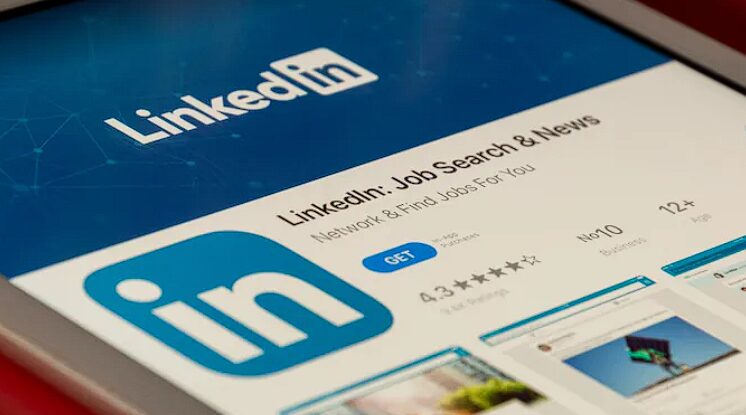Để đọc báo cập nhập các thông tin hữu ích trên điện thoại di động ở nơi không có mạng Wifi, quý khách hãy đăng ký 4g vina để có cho mình những ưu đãi data tốc độ cao từ nhà mạng Vinaphone. Tránh trường hợp bị hết ngắt kết nối mạng khi đang lướt wed nhé.

Bản cập nhật iOS 17.3 được thiết kế để bảo vệ người dùng khỏi những tên trộm điện thoại đã lấy được mã khóa của thiết bị, cho phép chúng truy cập vào vô số thông tin cá nhân về người dùng iPhone.
120.000đ 1 tháng 90.000đ 1 tháng 120.000đ 1 tháng 150.000đ 1 tháng 90.000đ 1 tháng 120.000đ 1 tháng 10.000đ/ ngày 169.000đ 1 thángĐăng Ký 4g Vina Data Cực Khủng HOT Nhất
Tuỳ vào từng đối tượng khách hàng sẽ được tham gia từng gói cước 4g Vina khác nhau, nếu sau khi soạn tin nhắn mà bạn nhận được phản hồi chưa thuộc đối tượng hãy thử soạn sang một gói 4g VinaPhone khác, bạn sẽ không bị tốn phí nếu gói cước chưa thành công. gói 4g Vina
Tên gói
Cú pháp/Ưu đãi
Đăng ký nhanh/Giá
BIG90
CHON BIG90 gửi 1543
Đăng ký nhanh
90.000đ/ 1 tháng
BIG120
CHON BIG120 gửi 1543
Đăng ký nhanh
VD90
CHON VD90 gửi 1543
Đăng ký nhanh
DT70
CHON DT70 gửi 1543
Đăng ký nhanh
70.000đ /1 tháng
DT30
CHON DT30 gửi 1543
Đăng ký nhanh
30.000đ / 7 ngày
VD120M
CHON VD120M gửi 1543
Đăng ký nhanh
VD150
CHON VD150 gửi 1543
Đăng ký nhanh
D159V
CHON D159V gửi 1543
Đăng ký nhanh
159.000đ/tháng
DT90
CHON DT90 gửi 1543
Đăng ký nhanh
DT120
CHON DT120 gửi 1543
Đăng ký nhanh
SPOTV10
CHON SPOTV10 gửi 1543
Đăng ký nhanh
D169G
CHON D169G gửi 1543
Đăng ký nhanh
Tính năng bảo vệ thiết bị bị đánh cắp hoạt động như thế nào?
Apple đã phát triển tính năng này “vì các mối đe dọa đối với thiết bị của người dùng tiếp tục phát triển”, một phát ngôn viên của công ty nói với CBS MoneyWatch vào tháng 12.

Apple cho biết Bảo vệ thiết bị bị đánh cắp bổ sung thêm một lớp bảo mật bổ sung khi ai đó sử dụng iPhone của bạn bên ngoài nhà, cơ quan hoặc những địa điểm quen thuộc khác và giúp bảo vệ thông tin của bạn nếu thiết bị của bạn bị đánh cắp. Cụ thể, nó yêu cầu Face ID hoặc Touch ID để truy cập vào một số tính năng nhất định của điện thoại.
Theo Apple, “Các yêu cầu này giúp ngăn chặn kẻ đánh cắp thiết bị của bạn và biết mã khóa của bạn thực hiện các thay đổi quan trọng đối với tài khoản hoặc thiết bị của bạn.”
Ví dụ: tính năng này yêu cầu Face ID hoặc Touch ID để truy cập vào ví và mật khẩu được lưu trữ của bạn; mã truy cập là không đủ. Điều này đảm bảo rằng chỉ chủ sở hữu điện thoại mới có thể truy cập các chức năng này. Nó cũng kích hoạt thời gian trì hoãn một giờ nếu bạn cố gắng thay đổi mật khẩu Apple ID của mình.
“Trong trường hợp iPhone của bạn bị đánh cắp, thời gian trì hoãn bảo mật được thiết kế để ngăn chặn kẻ trộm thực hiện các hoạt động quan trọng để bạn có thể đánh dấu thiết bị của mình là bị mất và đảm bảo tài khoản Apple của bạn an toàn”, Apple cho biết về cải tiến này.
Tại sao bạn nên bật nó lên?
Bảo vệ thiết bị bị đánh cắp được thiết kế để ngăn chặn kẻ trộm sử dụng mật khẩu được lưu trữ trên móc khóa của bạn, cho phép chúng mạo danh bạn. Nó cũng ngăn chặn những kẻ lừa đảo thực hiện mua hàng bằng phương thức thanh toán đã lưu.

Ngoài ra, xác thực bổ sung cũng được yêu cầu để tắt “Chế độ mất mát”, xóa cài đặt và nhiều tính năng khác có thể gây ra hậu quả nghiêm trọng nếu chúng rơi vào tay kẻ xấu.
Làm thế nào để kích hoạt chế độ bảo vệ thiết bị bị đánh cắp
Sau khi cập nhật iPhone của bạn lên iOS 17.3, iPhone sẽ hỏi bạn có muốn bật tính năng bảo vệ thiết bị bị đánh cắp không. Nếu bạn không thấy màn hình này hoặc có ý định xem sau
Đây là cách bật tính năng bảo mật mới.
Mở cài đặt.
Chạm vào Face ID & Passcode.
Cuộn xuống menu cho đến khi bạn thấy Bảo vệ thiết bị bị đánh cắp.
Mặt khác, nếu bạn đã bật tính năng này, nó sẽ được kích hoạt bên cạnh Bảo vệ thiết bị bị đánh cắp.
Nếu nó hiển thị Tắt, hãy nhấn Bật tính năng bảo vệ ngay bên dưới Bảo vệ thiết bị bị đánh cắp.
Làm thế nào để yêu cầu trì hoãn bảo mật ngay cả khi bạn đang ở gần nhà
Nếu bạn thường xuyên đến quán cà phê hoặc sống trong khu chung cư và làm mất iPhone, dữ liệu của bạn vẫn có thể gặp rủi ro vì iPhone của bạn có thể nhận ra những khu vực đó là địa điểm quen thuộc.
Mặc dù Apple dường như đang phát triển tùy chọn luôn yêu cầu trì hoãn bảo mật bất kể bạn có đang ở vị trí quen thuộc hay không trong iOS 17.4, đây là cách luôn yêu cầu trì hoãn bảo mật ngay bây giờ.
Mở cài đặt.
Chạm vào Quyền riêng tư & Bảo mật.
Chạm vào Dịch vụ định vị.
Chọn Dịch vụ hệ thống.
Chạm vào công tắc bên cạnh Vị trí chính.
Bây giờ, nếu bạn đã bật tính năng bảo vệ thiết bị bị đánh cắp, iPhone của bạn sẽ yêu cầu trì hoãn bảo mật để truy cập hoặc thay đổi một số cài đặt và tính năng ở trên, chẳng hạn như tắt tính năng bảo vệ thiết bị bị đánh cắp.
Những điều cần lưu ý
Theo David Lumb, Tính năng Bảo vệ Thiết bị Bị đánh cắp yêu cầu bạn nhập thông tin sinh trắc học ít nhất một lần để truy cập một số cài đặt và thông tin nhạy cảm khi bạn không ở vị trí quen thuộc, chẳng hạn như nhà riêng.
Dưới đây là một số nội dung mà công ty California yêu cầu bạn nhập thông tin sinh trắc học để thay đổi hoặc truy cập khi bạn đang ở vị trí không xác định:
Sử dụng mật khẩu hoặc mã truy cập được lưu trên móc khóa của bạn.
Sử dụng phương thức thanh toán được lưu trong Safari và tự động điền.
Tắt Chế độ Mất.
Xóa tất cả nội dung và cài đặt trên iPhone của bạn.
Yêu cầu Thẻ Apple Card mới.
Xem số ảo của Thẻ Apple Card.
Thực hiện một số hành động với Apple Cash và Savings trong ví của bạn, chẳng hạn như bắt đầu chuyển khoản.
Sử dụng iPhone của bạn để thiết lập thiết bị mới.
Tính năng này cũng sử dụng một cơ chế mới gọi là Trì hoãn Bảo mật, bằng cách thay đổi một số cài đặt. Nếu bạn cố gắng thay đổi cài đặt này trong khi đang ở vị trí không xác định, Tính năng Bảo vệ Thiết bị Bị đánh cắp sẽ yêu cầu bạn nhập thông tin sinh trắc học hai lần; lần đầu tiên và sau đó một lần nữa sau một giờ.
Theo những người đến từ Cupertino, nếu bạn đến một vị trí quen thuộc trong khi chờ thời gian trì hoãn bảo mật kết thúc, thiết bị của bạn có thể kết thúc thời gian trì hoãn sớm hơn.
Dưới đây là một số nội dung mà Apple cho biết được bảo vệ bởi thời gian trì hoãn bảo mật:
Tắt tính năng Bảo vệ Thiết bị Bị đánh cắp.
Thay đổi mật khẩu Apple ID của bạn.
Thoát khỏi Apple ID của bạn.
Cập nhật cài đặt bảo mật tài khoản Apple ID của bạn, chẳng hạn như thêm hoặc xóa thiết bị tin cậy.
Thêm hoặc xóa thông tin Face ID hoặc Touch ID.
Thay đổi mã khóa iPhone của bạn.
Đặt lại tất cả cài đặt trên iPhone của bạn.
Tắt Tìm iPhone.
Kết luận
Vì Tính năng Bảo vệ Thiết bị Bị đánh cắp chỉ bảo vệ một số cài đặt, bạn vẫn nên thực hiện các bước để bảo vệ thông tin khác của mình. Ví dụ, Apple lưu ý rằng bạn vẫn có thể sử dụng mã khóa iPhone để mua hàng bằng Apple Pay, vì vậy việc bảo vệ thiết bị của bạn khỏi bị đánh cắp sẽ không hoàn toàn bảo vệ tài chính của bạn.
Mặc dù Tính năng Bảo vệ Thiết bị Bị đánh cắp là tính năng tùy chọn và không bảo vệ mọi thứ trên điện thoại của bạn, Apple vẫn khuyên mọi người nên bật tính năng này.
Link bài viết bảo vệ dữ liệu iPhone: https://vnvinaphone.vn/lam-the-nao-de-bao-ve-du-lieu-iphone-cua-ban-trong-truong-hop-bi-danh-cap.html